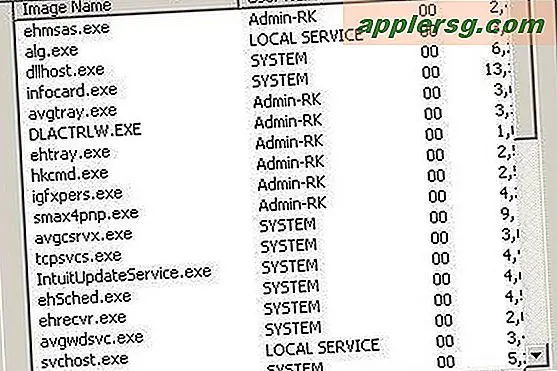การรีลีสและต่ออายุ DHCP จาก Command Line ด้วย ipconfig
 ถ้าคุณต้องการที่จะปล่อยและต่ออายุ DHCP จากบรรทัดคำสั่งบน Mac โปรแกรมอรรถประโยชน์ ipconfig ที่เป็นประโยชน์สามารถทำเช่นนั้นได้อย่างรวดเร็ว โปรดจำไว้ว่าสำหรับผู้ใช้ OS X ส่วนใหญ่การต่ออายุสัญญาเช่า DHCP จาก Mac System Preferences เป็นวิธีที่ดีที่สุดเนื่องจากผู้ใช้ใช้งานได้ง่ายและมีประสิทธิภาพเช่นกัน แต่วิธี Terminal มีประโยชน์สำหรับผู้ใช้ขั้นสูงและสามารถใช้งานผ่าน ssh ได้ และโหมดผู้ใช้คนเดียวทำให้เป็นบิตที่น่าสนใจในการแบ่งปัน
ถ้าคุณต้องการที่จะปล่อยและต่ออายุ DHCP จากบรรทัดคำสั่งบน Mac โปรแกรมอรรถประโยชน์ ipconfig ที่เป็นประโยชน์สามารถทำเช่นนั้นได้อย่างรวดเร็ว โปรดจำไว้ว่าสำหรับผู้ใช้ OS X ส่วนใหญ่การต่ออายุสัญญาเช่า DHCP จาก Mac System Preferences เป็นวิธีที่ดีที่สุดเนื่องจากผู้ใช้ใช้งานได้ง่ายและมีประสิทธิภาพเช่นกัน แต่วิธี Terminal มีประโยชน์สำหรับผู้ใช้ขั้นสูงและสามารถใช้งานผ่าน ssh ได้ และโหมดผู้ใช้คนเดียวทำให้เป็นบิตที่น่าสนใจในการแบ่งปัน
ไวยากรณ์ พื้นฐาน เพื่อต่ออายุสัญญาเช่า DHCP จากบรรทัดคำสั่ง กับ ipconfig มีดังนี้:
sudo ipconfig set (DEVICEINTERFACE) DHCP
ถ้าคุณรู้จักอินเทอร์เฟซอุปกรณ์ (en0, en1, en2 ฯลฯ ) ให้รันคำสั่งดังกล่าวเพื่อรีเฟรชและต่ออายุ DHCP สำหรับอุปกรณ์ที่กำหนด สมมติว่าเป็น en0 มาตรฐานสำหรับ Mac ที่ทันสมัยพร้อม Wi-Fi เท่านั้น
sudo ipconfig set en0 DHCP
เมื่อรันคำสั่งแล้วคุณสามารถตรวจสอบว่า DHCP ได้ตั้งค่าอย่างถูกต้องหรือไม่โดยการกำหนดข้อมูล DHCP ด้วยคำสั่ง ipconfig เดียวกันกับ 'getpacket' ดังนี้
ipconfig getpacket en0
สมมติว่าคำสั่ง set 'สำเร็จ' getpacket จะส่งคืน IP ที่กำหนด DHCP เซิร์ฟเวอร์ DNS subnet mask, router / gateway และเวลาเช่า ถ้าข้อมูล DHCP ส่งกลับค่าว่างเปล่าอินเทอร์เฟซที่สอบถามไม่ถูกต้องหรือ DHCP lease ไม่ได้ต่ออายุหรือแจกจ่ายอย่างถูกต้อง
อีกทางเลือกหนึ่งคือการเรียกใช้ ipconfig สำหรับอุปกรณ์ทั้งหมดที่มีอยู่บน Mac โดยการใส่ไวยากรณ์ไว้ด้วยกันดังนี้:
sudo ipconfig set en0 DHCP && sudo ipconfig set en1 DHCP
ได้ดีที่สุดคือตั้งค่า DHCP สำหรับอินเทอร์เฟซเฉพาะ
หากคุณไม่รู้จักอินเทอร์เฟซขั้นตอนแรกคือการกำหนดส่วนติดต่ออุปกรณ์ฮาร์ดแวร์ของคอมพิวเตอร์ที่ใช้สำหรับพอร์ตเครือข่ายที่คุณใช้อยู่ สำหรับ Mac ที่ทันสมัยที่สุดเรากำลังมองหา wi-fi ซึ่งโดยทั่วไปจะใช้กับ en0 แต่ผู้ใช้ Mac หลายรายใช้ ethernet, iPhone hotspot ส่วนบุคคล, โทรศัพท์ Android ที่ผูกติดอยู่หรือการ์ด NIC ภายนอกซึ่งแต่ละอันอาจมี อินเตอร์เฟสอุปกรณ์ต่างๆขึ้นอยู่กับฮาร์ดแวร์ คุณสามารถกำหนดส่วนติดต่ออุปกรณ์ได้โดยการเรียกใช้ networketup -listallhardwareports อย่างเช่น:
networksetup -listallhardwareports
เลื่อนดูผลลัพธ์เพื่อหาอินเทอร์เฟซที่คุณต้องการตั้งค่าและต่ออายุ DHCP สำหรับสมมติว่าคุณกำลังมองหา "Wi-Fi" ซึ่งอาจมีลักษณะดังนี้:
Hardware Port: Wi-Fi
Device: en0
Ethernet Address: b1:3f:22:dd:ab:19
ด้านข้าง 'Device' คุณจะพบอินเทอร์เฟซในกรณีนี้คือ "en0" ซึ่งเป็นสิ่งที่ได้รับการเชื่อมต่อกับคำสั่ง ipconfig ที่กล่าวมา